欢迎使用Small PDF转换成WORD转换器,这里为您提供SmallPDF转换器最新资讯以及SmallPDF转换器 相关基础教程、使用技巧、软件相关知识、软件激活、升级及常见问题等帮助。
发布时间:2018-06-22 12:37:32
随着社会的发展进步,我们身边的很多东西都被数据化,财务报表、订货单、验收单等等。excel在会计中的应用很实用,会计的大量工作是计算,运用excel 可以提高工作效率,运用好的可以把计算过程固定下来,录入基础数据即得到运算结果。简单的四则运算完全可以替代 算盘、计算器等工具,且可以保留计算数据便于核对。excel在会计工作中,可以取代手工账务处理的大部分登记、计算工作,完成账簿登记,报表编制。数据的重要性,小编在这儿就不跟你们多分析了吧~那怎么将excel进行最大限度的保存起来呢?防止他人利用。利用Small PDF合并分割软件将Excel转成PDF,PDF大家都知道以PostScript语言图象模型为基础,无论在哪种打印机上都可保证精确的颜色和准确的打印效果,即PDF会忠实地再现原稿的每一个字符、颜色以及图象。因此Small PDF转换器的excel转PDF功能可以让你体验到极速处理的快感。
Small PDF合并分割软件 V3.6 软件打开界面
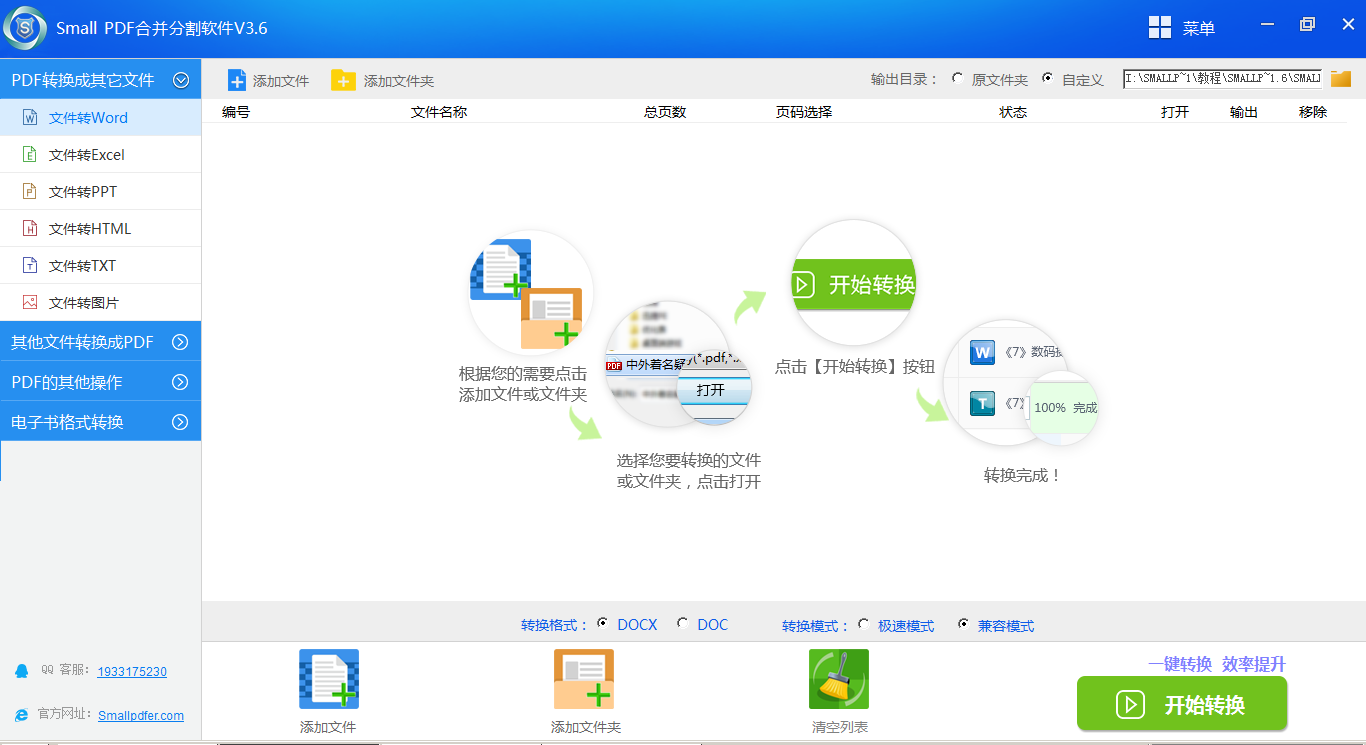
1.选择PDF转换器中的【PDF转换成其他文件】的【excel转PDF】功能模块。

2.将PDF转换器的【添加文件】点开,选择需要转换的excel文件,并将其打开,可以进行批量选择。

3.选择【输出目录】的【自定义】,选择一个特定的文件夹存放转换后的PDF文件。

4.点击【开始转换】,系统将自动高速将excel转成PDF文件。转换的过程实时可以暂停或查看进度。

5.点击【输出】,即可跳转至转换后文件所保存的文件夹。可清晰看到转换后的PDF文件。自动命名哟~

6.转换成品文件PDF与原文件excel(左)对比,内容格式排版等一致。

为了更好的适应,一些格式转换小知识少不了,想要了解更多格式的转换方法,您可以前往:PDF转换器的官网教程区。还可以发送邮件至官方邮箱:kefu@smallpdfer.com,反馈SmallPDF软件使用中不理解或者疑惑的点。
在延伸阅读中,有Smallpdf转换器软件注册授权的方式,需要的可以点击前往。
延生阅读:Smallpdf转换器软件注册授权